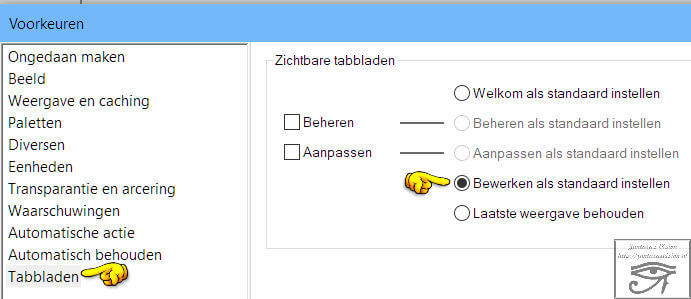In deze les:
- Klassiek materialenpalet instellen (niet nieuw, kan sinds Servicepack 2 van X8)
- Favoriete webbrowser instellen
- Foto’s delen via Facebook, Flickr of Google+
- Gereedschapsbalk aanpassen Nieuw!
- Standaard start werkruimte Nieuw!
In de standaard instellingen van PSP 2018 is er eigenlijk niets veranderd., behalve voor de insteekfilters!!!!!
Dat ik er toch een aparte les over maak, is omdat ik gelijk een paar nieuwe foefjes van PSP 2018 laat zien, die onder instellingen vallen.
Bovendien wordt er in deze les aandacht besteed aan een paar extra instellingen.
In de les PSP X8 – Instellen staat een stap-voor-stap voorbeeld voor de standaard instellingen voor PSP.
Gebruik die voorbeelden ook om PSP 2018 in te stellen. Kijk ook bij PSP X9 – Instellen voor extra voorbeelden.
Klassiek materialenpalet
Om je materialenpalet op klassiek te zetten (die van X2) kies je deze instelling:
Paletten > Klassieke materiaaleigenschappen gebruiken
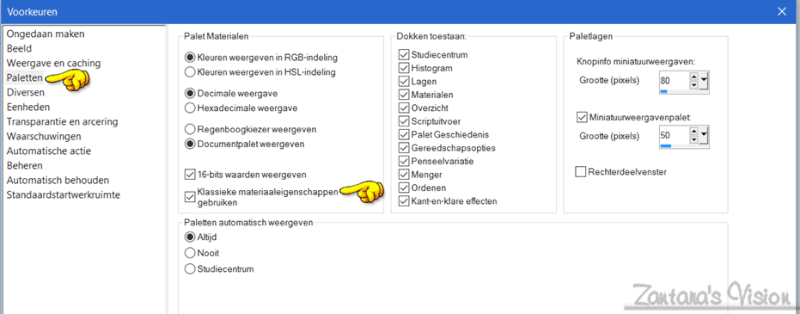
Insteekfilters
In alle alle andere versies van PSP moest je, bij het verwijzen naar je insteekfilters, zorgen dat het vinkje bij “Geladen insteekfilterbestanden beperken tot bestanden met de extensie .8bf” NIET aan stond.
Bij PSP 2018 merkte ik dat mijn filters niet zichtbaar waren. Als experiment heb ik die optie toen toch maar aangevinkt en toen waren alle filters opeens weer zichtbaar. Ik heb het vinkje weer weggehaald en toen waren mijn filters ook weer weg.
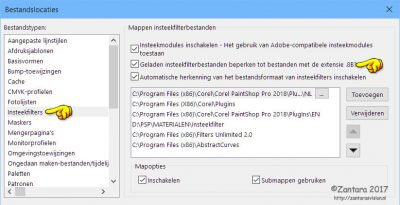
Webbrowser
Er is 1 toevoeging, die niet in eerdere PSP versies voorkomt: het instellen van je favoriete webbrowser.
Dat kun je gebruiken om, een foto te uploaden naar Facebook, Flickr of Google+. Je kunt het NIET gebruiken om een afbeelding naar Imgur of ImgBB of een dergelijke site te uploaden en op een forum te plaatsen.
Wie wil zien hoe een afbeelding/foto er in een webbrowser uitziet (handig als je lessen schrijft): Beeld > Voorbeeld in webbrowser
- Aan de linkerkant, kies Webbrowsers.
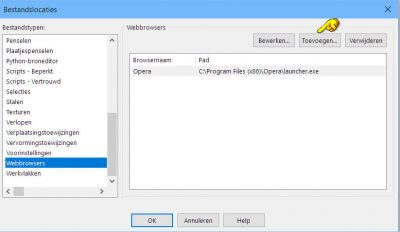
- Standaard geeft het Firefox als browser weer. Als dat niet jouw gebruikelijke browser is, klik op de knop “Toevoegen” en zoek de map van jouw favoriete browser en daarin het icoontje van je browser. Dat is meestal het uitvoerbestand om je browser te openen.
- Die zul je vinden onder
- Chrome > C://Program Files (X86)/ Google>
- Firefox > C://Program Files (X86)/ Mozilla Firefox>
- Opera > C://Program Files (X86)/ Opera>
- Edge > C://Windows/SystemApps/MicrosoftMicrosoftEdgexxxxxxxx
Foto’s delen via Facebook, Flickr of Google+
- Als de foto bewerkt is, je watermerk is toegevoegd, dan kun je die delen.
- Klik op het icoontje links van het printericoontje

- Je ziet dan dit scherm
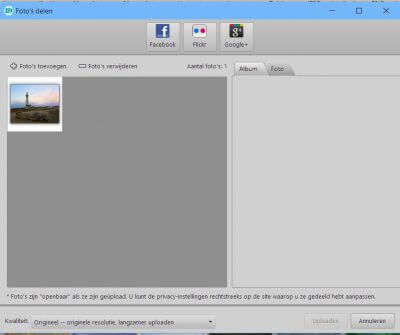
Gereedschapsbalk aanpassen
Nieuw in PSP 2018 is dat je de Gereedschapsbalk kunt aanpassen en de gereedschappen die je zelden of nooit gebruikt verwijderen.
Alle gereedschappen staan op alfabet. Haal het vinkje weg bij een gereedschap en je ziet het niet terug.
- Klik op het plusje onderaan de gereedschapsbalk

- Haal de vinkjes weg bij de gereedschappen die je niet nodig denkt te hebben
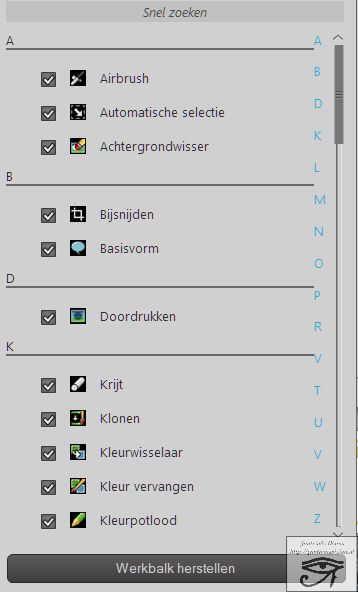
- Wil je alle functies weer terug: Klik op Werkbalk herstellen
In het werkvlak Essentials zijn alle gereedschappen weer beschikbaar.
Standaard start werkruimte
Met PSP 2018 kun je voor een aantal opties kiezen om PSP mee op te starten
Je kunt dit instellen via Bestand > Voorkeuren > Algemene programma voorkeuren > Tabbladen
Om PSP op te starten zoals je gewend bent, zet je de vinkjes uit bij Beheren en Aanpassen en klik je in het rondje Bewerken als standaard instellen
![]()